Panduan Belajar Fungsi Statis di Microsoft Office Excel
Table of Contents
Pada coretan kali ini kita akan belajar menggunakan Microsoft Office Excel, akan tetapi sebelum langsung beranjak ke materi perlu mimin sampaikan pengenalan singkat lebih dulu untuk membantu menunjang pemahaman temen-temen. Dalam Microsoft Office Excel terdapat sekitar :
- 1.200.000 kolom (Di bagian atas yang dimulai dari huruf A, B, C dan seterusnya)
- 6.600 baris (Di sebelah kiri yang dimulai dari angka 1, 2, 3 dan seterusnya)
Dan kombinasi / gabungan dari kolom dan baris biasa kita sebut 'Cell' seperti D3, E2, F7 dan seterusnya. Selanjutnya materi yang akan kita dalami bersama kali ini adalah 'Fungsi Statis' meliputi beberapa rumus yang nantinya akan dipaparkan lebih perinci. Oke tidak butuh panjang lebar lagi simak selengkapnya pada uraian di bawah ini;
1. Pertama silakan buat tabel seperti pada contoh cuplikan gambar di bawah terlebih dahulu secara manual; mulai dari judul. nama, bulan, penjualan tertinggi, terendah dan seterusnya.
2. Kemudian silakan klikkan kursor Mouse tepat pada Cell 'Penjualan Tertinggi' (D10) dan kebawah (D11, D12 dan seterusnya). Kemudian masukkan rumus di bawah ini sesuai dengan posisi Cell 'Bulan';
- =max(Cell:Cell) dipakai untuk menginput nilai tertinggi
- =min(Cel:Cell) dipakai untuk menginput nilai terendah
- =Average(Cell:Cell) dipakai untuk menginput rata-rata
- =Sum(Cell:Cell) dipakai untuk menjumlahkan total nilai
- =Count(Cell:Cell) digunakan untuk menjumlah data
3. Lakukan hal yang sama pada Cell yang lainnya sesuai dengan deretan bulan; mulai dari Januari, Februari hingga Maret. Samakan hasilnya dengan gambar di bawah, apabila nominalnya sudah sesuai maka artinya temen-temen sudah berhasil menguasai rumus 'Fungsi Statis'.
Sekian dan Semoga bermanfaat 🌟

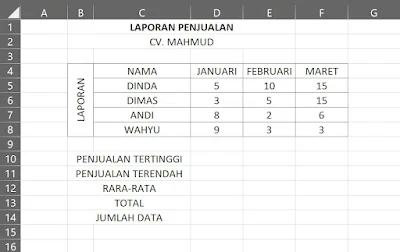


Post a Comment
- Silahkan berkomentar dengan yang baik, sopan dan santun
- Tidak berkomentar negatif atau merendahkan pihak tertentu
- Jika ingin BW, mohon tidak menyisipkan link aktif di kolom komentar. Cukup dengan komentar biasa, pasti akan admin BW balik
- Info kerjasama silakan hubungi kontak admin
- Komentar yang tidak taat aturan tidak akan ditampilkan
Terima Kasih atas pengertian dan perhatiannya :)